MFC-J2330DW
常见问题解答与故障排除 |
复印文档
MFC-J2330DW
- 确保您在纸盒中装入了正确尺寸的纸张。
- 装入原稿。
- 按
 [复印]。 触摸屏显示:
[复印]。 触摸屏显示:
- 如有需要,更改复印设置。

放入尺寸不是 A4 的普通纸时,必须按[选项]更改[纸张大小]和[纸张类型]设置。
选项说明 (复印份数)
(复印份数) 可按以下任一方式输入所需份数:
- 按触摸屏上的-或+。
- 按
 显示触摸屏上的键盘,然后使用触摸屏键盘输入所需份数。按确定。
显示触摸屏上的键盘,然后使用触摸屏键盘输入所需份数。按确定。 - 使用拨号盘输入所需份数。
选项按
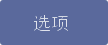 只更改下一份复印的复印设置。
只更改下一份复印的复印设置。 设置更改完成后,按确定。
当前设置指示
按上一步中屏幕上所指示的区域,仅为下一份复印更改这些设置。
- 放大/缩小
- 双面复印
- 纸张大小
- 质量
设置更改完成后,按确定。

新选项选择完成后,可按[另存为 快捷方式]按钮将其保存。
- 按[启动黑白]或[启动彩色]。
要停止复印,请按  。
。
 。
。 MFC-J2730DW
- 确保您在纸盒中装入了正确尺寸的纸张。
- 装入原稿。
- 按
 [复印]。 触摸屏显示:
[复印]。 触摸屏显示: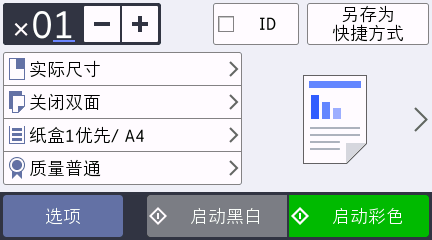
- 如有需要,更改复印设置。

放入尺寸不是 A4 的普通纸时,必须按[选项]更改[纸张尺寸]和[纸张类型]设置。
选项说明 (复印份数)
(复印份数)可按以下任一方式输入所需份数:
- 按触摸屏上的-或+。
- 按
 显示触摸屏上的键盘,然后使用触摸屏键盘输入所需份数。按确定。
显示触摸屏上的键盘,然后使用触摸屏键盘输入所需份数。按确定。 - 使用拨号盘输入所需份数。
2 合 1 ID 复印按
 显示红色复选标记。
显示红色复选标记。 可开始 2 合 1 ID 复印。
复印预设设备中已经预先设定了一些设置按钮,只要按这些按钮即可轻松复印。
若要选择这些设置,按
 ,然后向左或向右滑动屏幕或者按
,然后向左或向右滑动屏幕或者按  或
或  。 选项
。 选项按
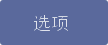 只更改下一份复印的复印设置。
只更改下一份复印的复印设置。 设置更改完成后,按确定。
当前设置指示
按以下图标仅为下一份复印更改这些设置:
 放大/缩小
放大/缩小  双面复印
双面复印  纸盒选择
纸盒选择  质量
质量

新选项选择完成后,可按[另存为 快捷方式]按钮将其保存。
- 按[启动黑白]或[启动彩色]。
要停止复印,请按  。
。
 。
。
内容反馈
请在下方提供您的反馈,帮助我们改进支持服务。
